WPS社区功能全解析:如何高效使用与互动 点击使用AI助手 了解更多
发布于 2024-11-18 liusiyang 8 编辑
WPS社区作为创作者和办公爱好者的聚集地,提供了丰富的功能以促进交流和知识分享。本文将引导您一步步了解如何登录、浏览、互动以及管理个人主页,确保您能够充分利用社区资源,与同行交流心得,共同成长。
WPS社区运行了一段时间,WPS创作者俱乐部成员也对社区的使用提出了不少改进建议,结合大家的改进之声,社区也在不断的完善改进,最近WPS社区又更新了,今天我就来为大家讲解下WPS社区都有哪些功能,如何更好地玩转WPS社区。
WPS社区需要登录后才可以正常使用所有功能,未登录用户只能进行帖子浏览和转发,其他个性功能操作都无法使用,包括但不仅限于:加入圈子、点赞、评论、收藏等。
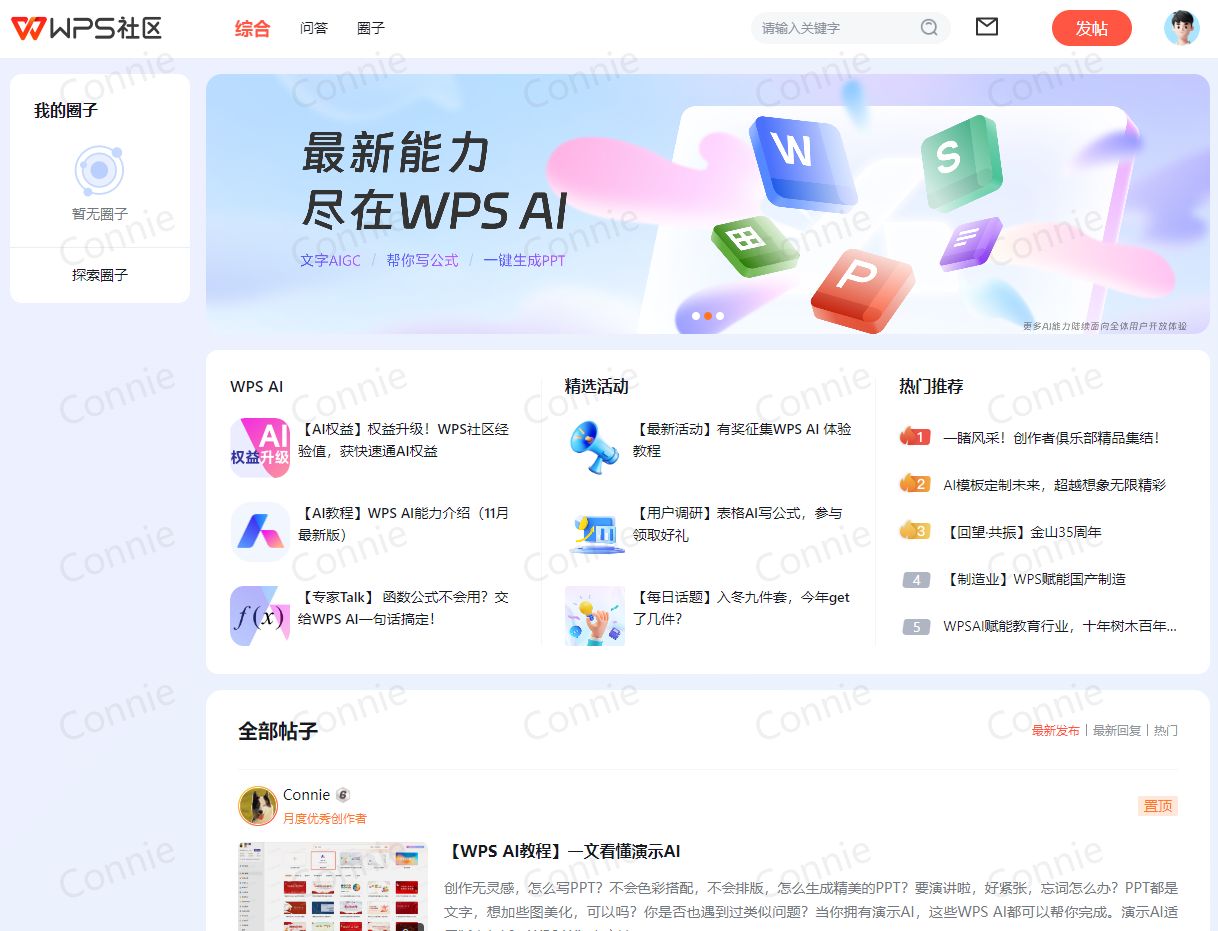
首页被划分为五个板块,包括:
1. 头部板块,用户可以通过该板块进行栏目切换、信息搜索、消息查看、发布、登录等相关操作。
2. 左侧的“我的圈子”板块,方便用户快速进入已加入的圈子,查看相关内容。
3. 右上角的Banner板块,展示重要的活动和帖子。
4. 右中部的消息速递及热门板块,用户可以查看最新最热门的活动和帖子。
5. 右下角的全部帖子板块,用户可以查看所有的帖子。
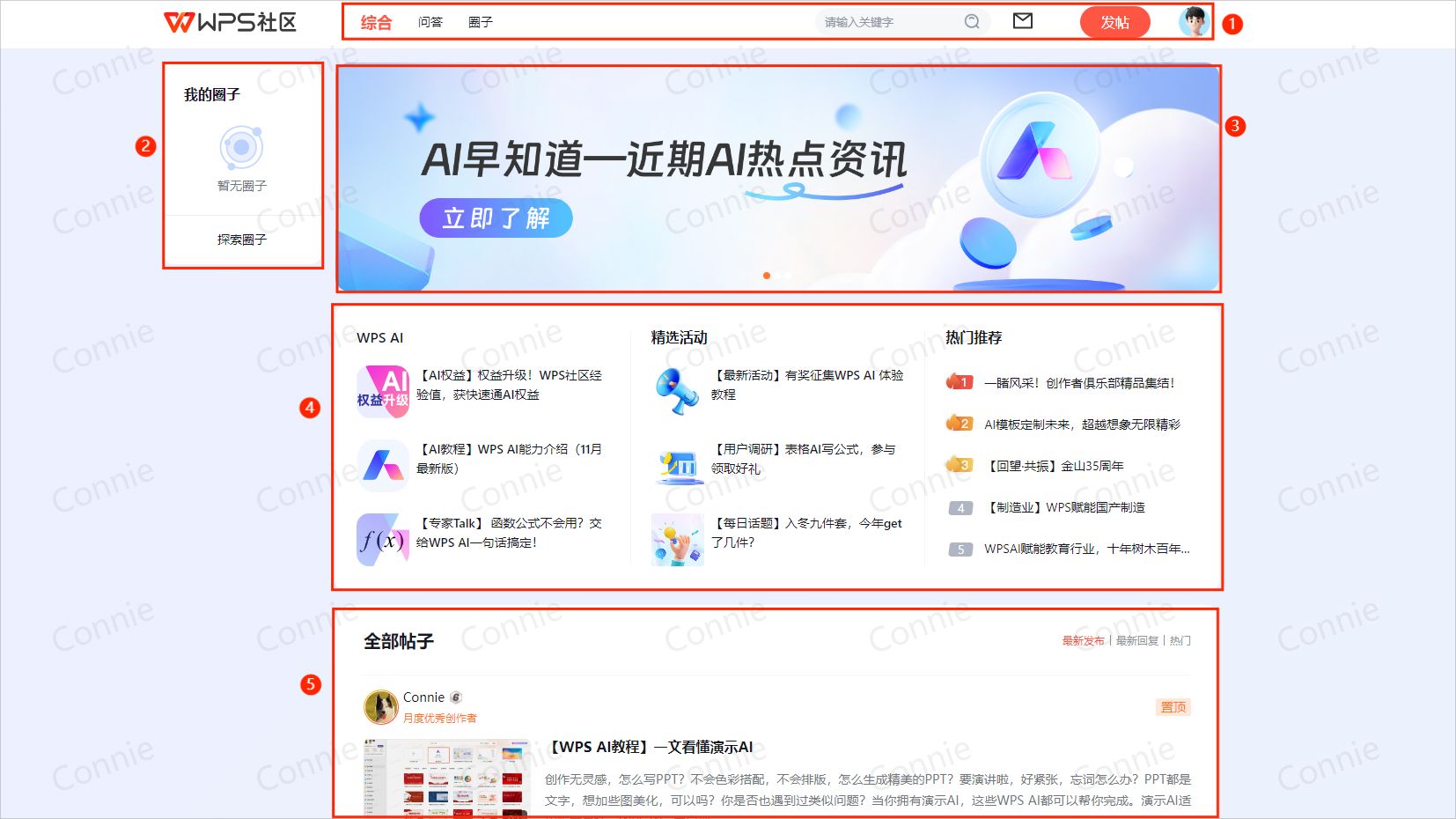
登录/注册
点击首页右上角的头像可登录/注册WPS社区账号,支持QQ、手机、微信等账号注册登录。
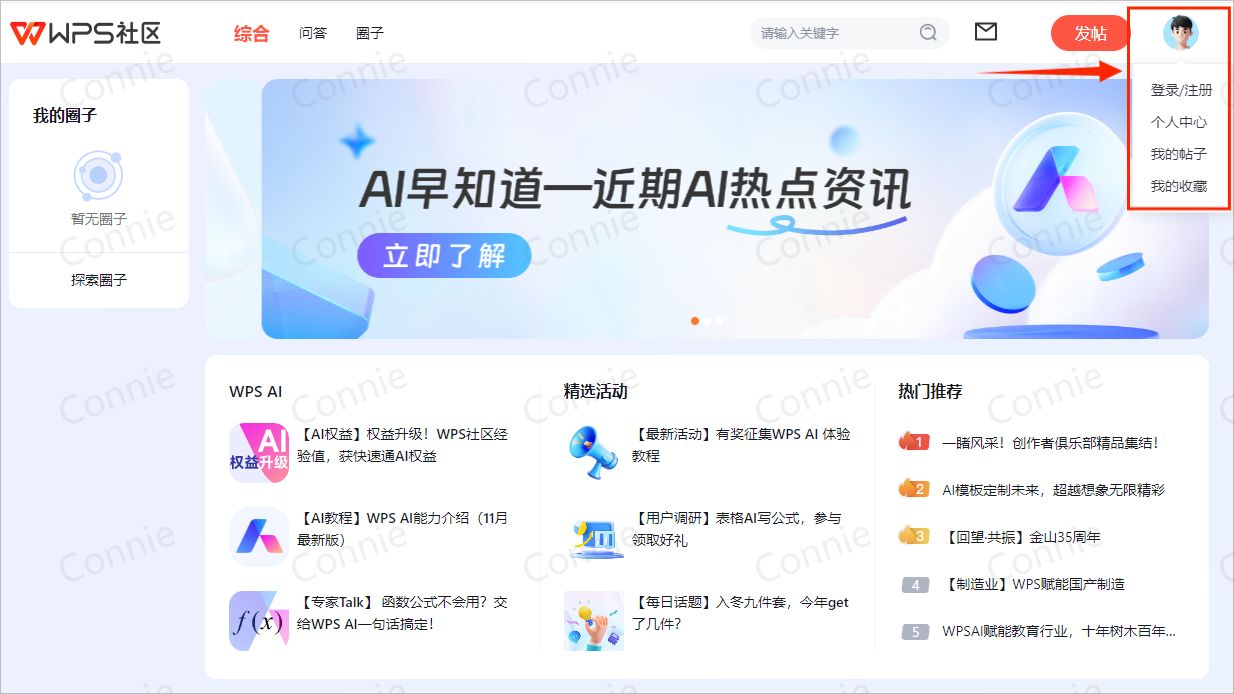

个人主页
个人主页是展示社区成长、帖子管理、评论与回复以及收藏信息的窗口。在“我的帖子”栏目中,可以一览无余地查看不同状态下的帖子,并轻松进行删除、点赞、评论等操作。在“评论与回复”栏目中,可以浏览“我评论的”和“回复我的”留言,并对这些留言进行点赞、回复,如发现不良内容,也可以立即举报。在“我的收藏”栏目,提供了方便管理的平台,您可以随时查看自己珍藏的帖子。此外,“我的任务”栏目将为您揭示社区等级、升级所需经验以及升级攻略的奥秘。
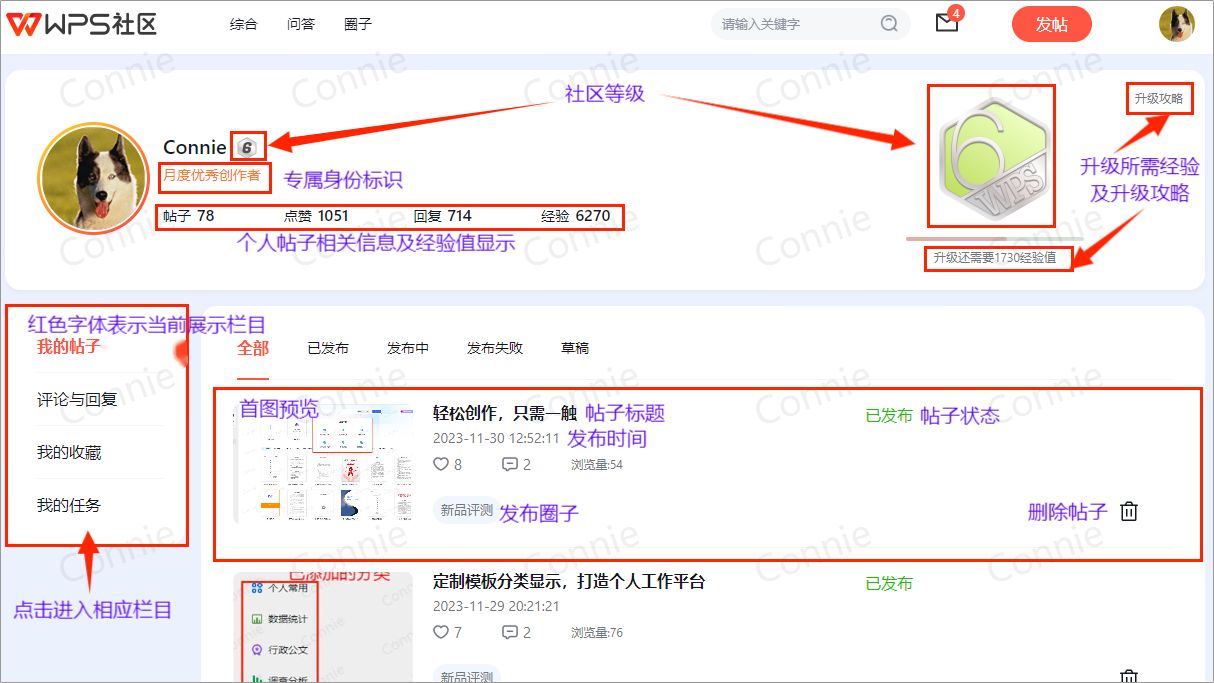
我的帖子
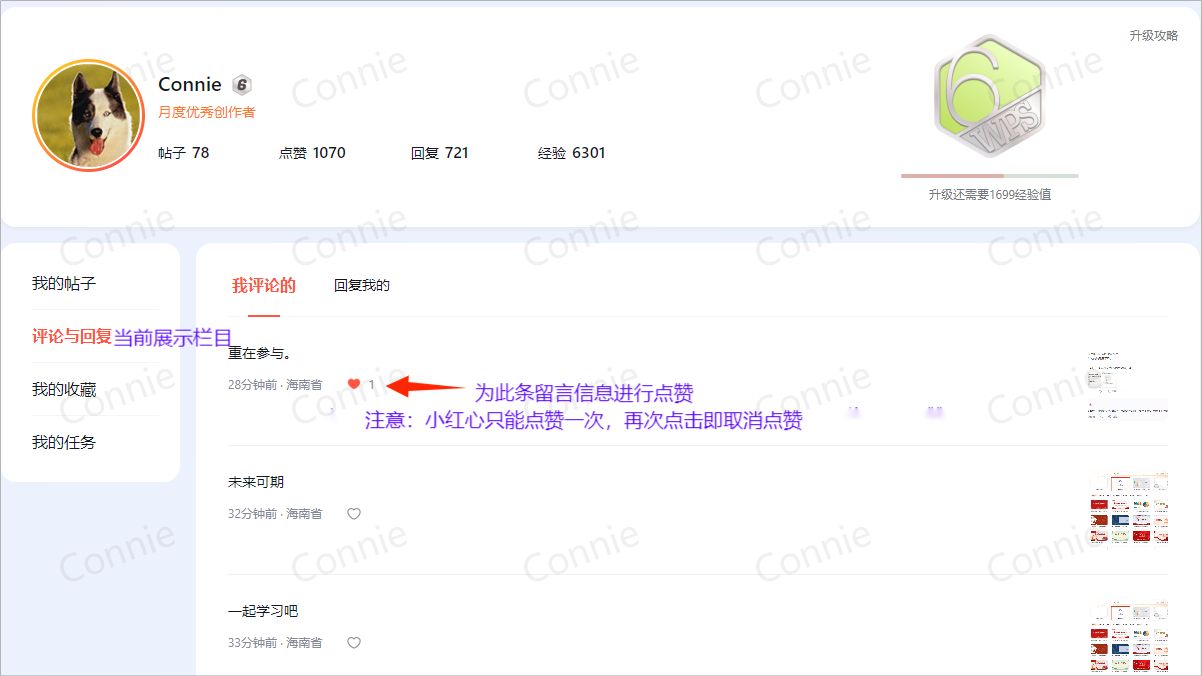
我评论的
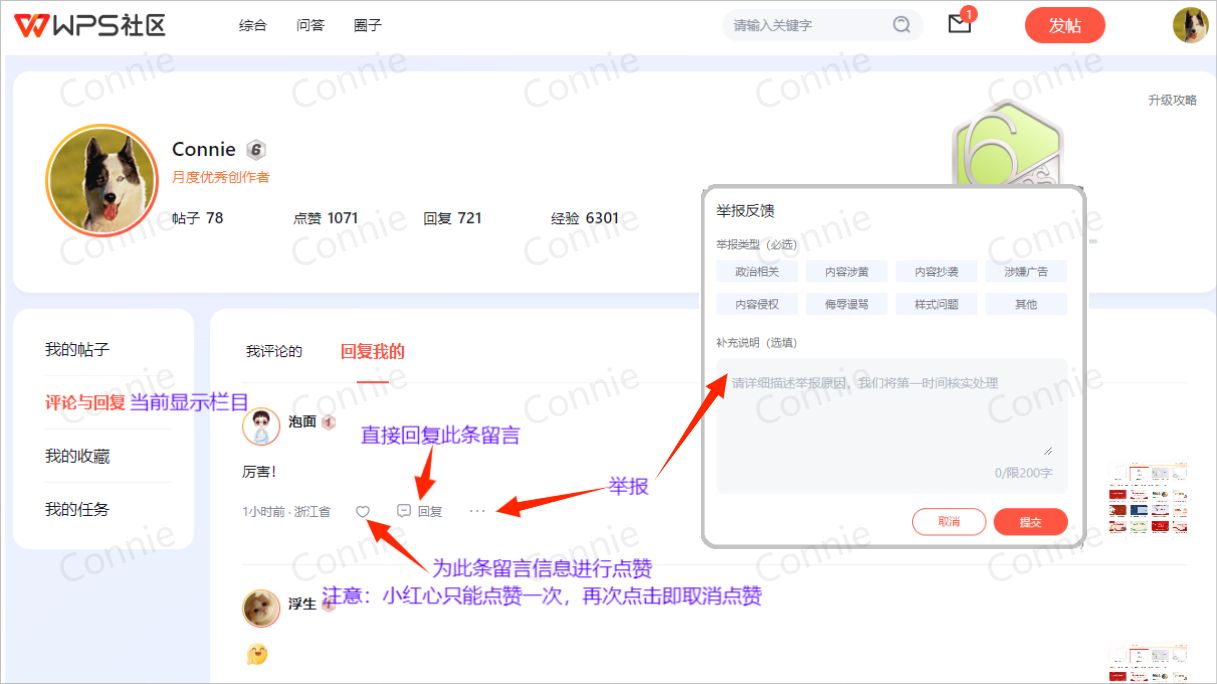
回复我的
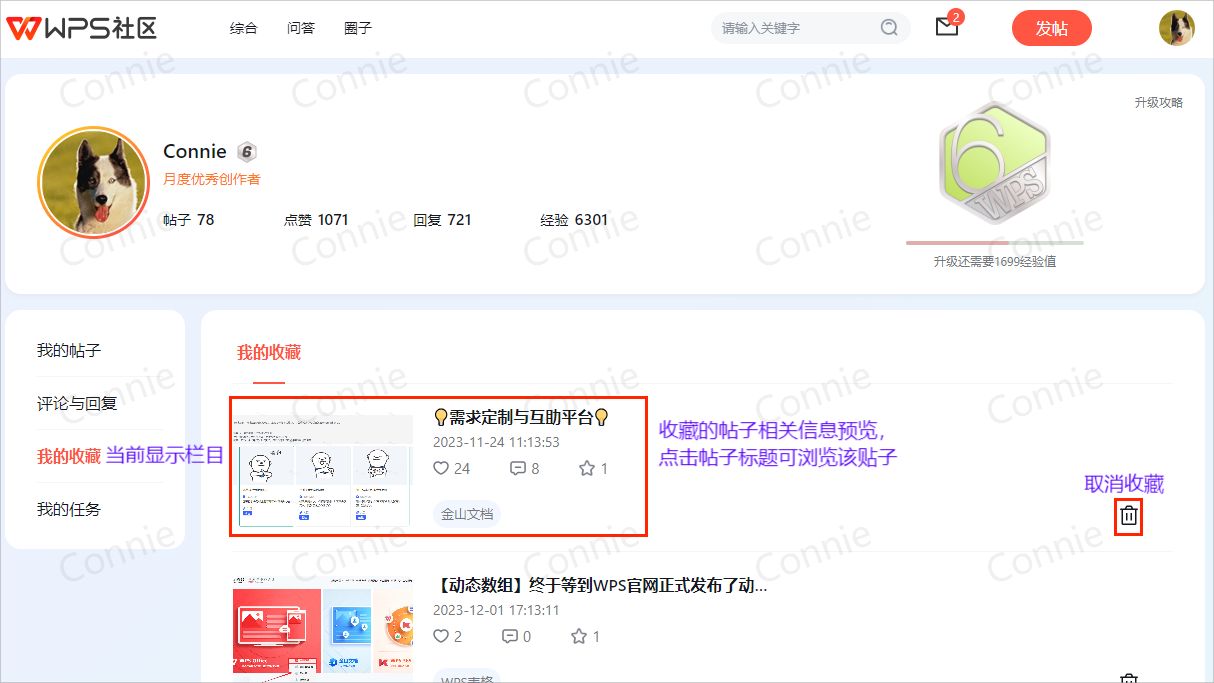
我的收藏
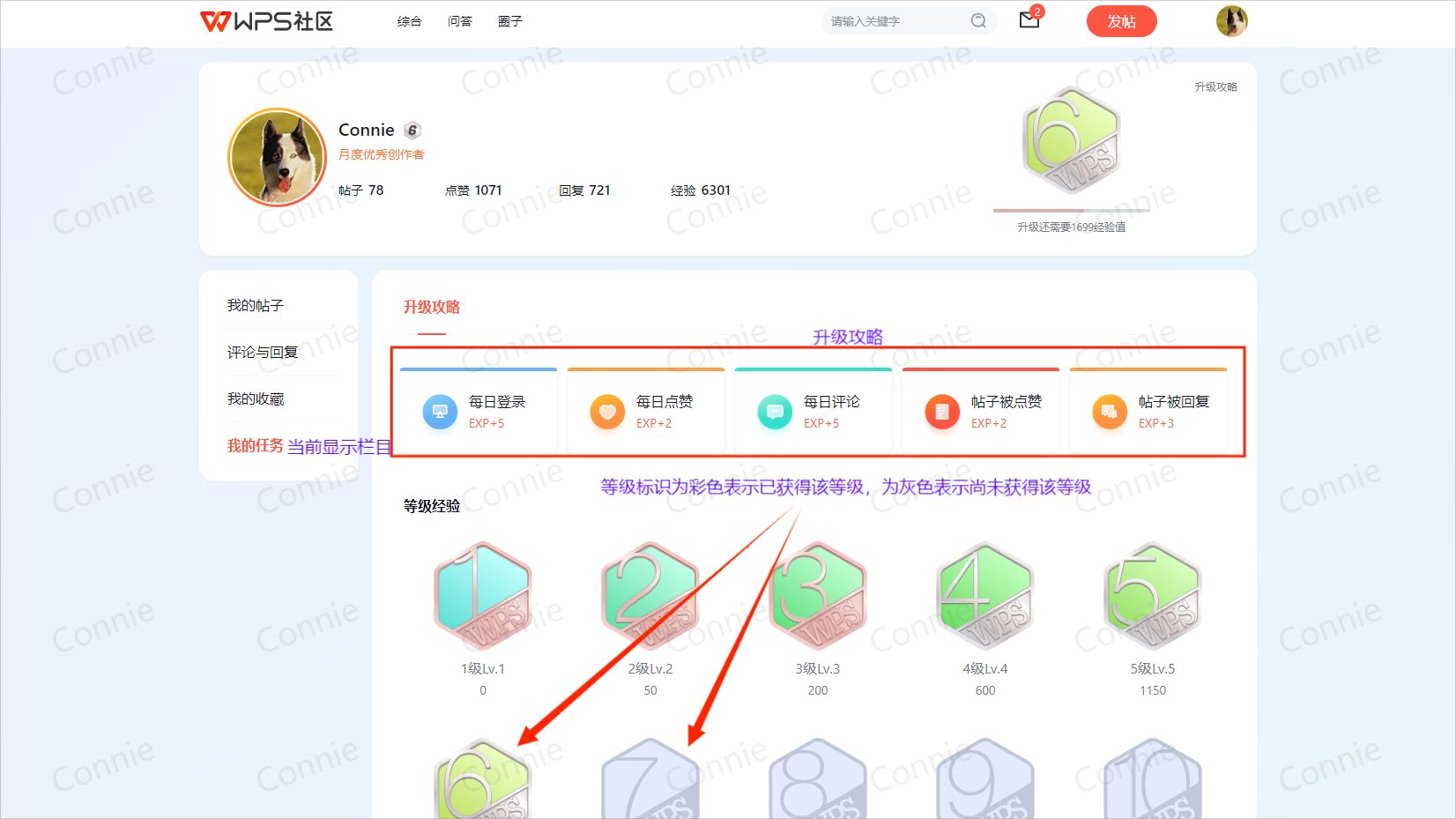
我的任务
消息中心
要进入消息中心,点击页面头部区域的小信封图标即可。当有新的未读消息时,小信封右上角会以数字形式标识未读信息的数量。在消息中心中,已读信息将显示为灰色字体。你可以使用“全部标记为已读”按钮将所有信息一键设为已读状态,还可以使用“点击加载更多”按钮在消息中心中加载更多信息。
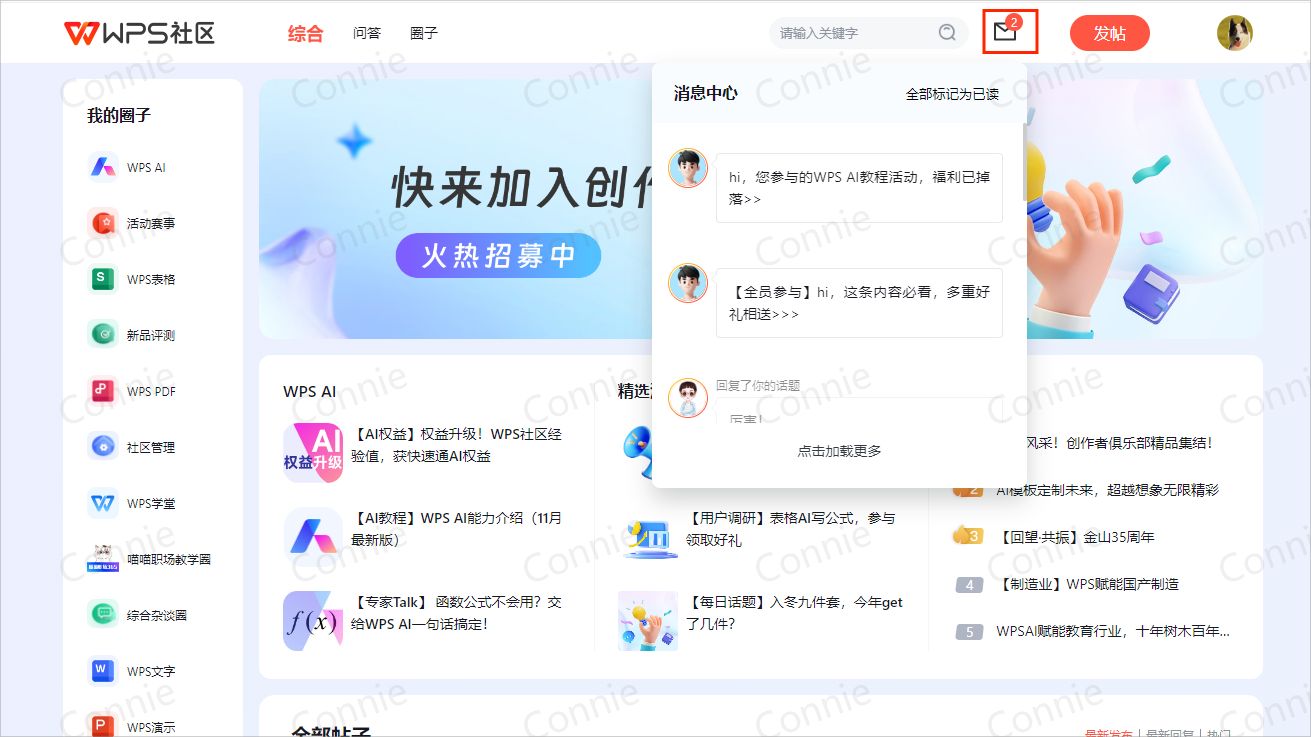
消息中心
我的圈子
点击头部区域的“圈子”或左侧目录的“探索圈子”可以进入圈子列表,找到喜欢的圈子,点击圈子右上角的“加入”按钮即可加入,加入之后可以看到右上角的按钮变成“已加入”。直接点击圈子列表中的标签或是左侧目录中的标签,即可进入圈子浏览圈子内的帖子信息。
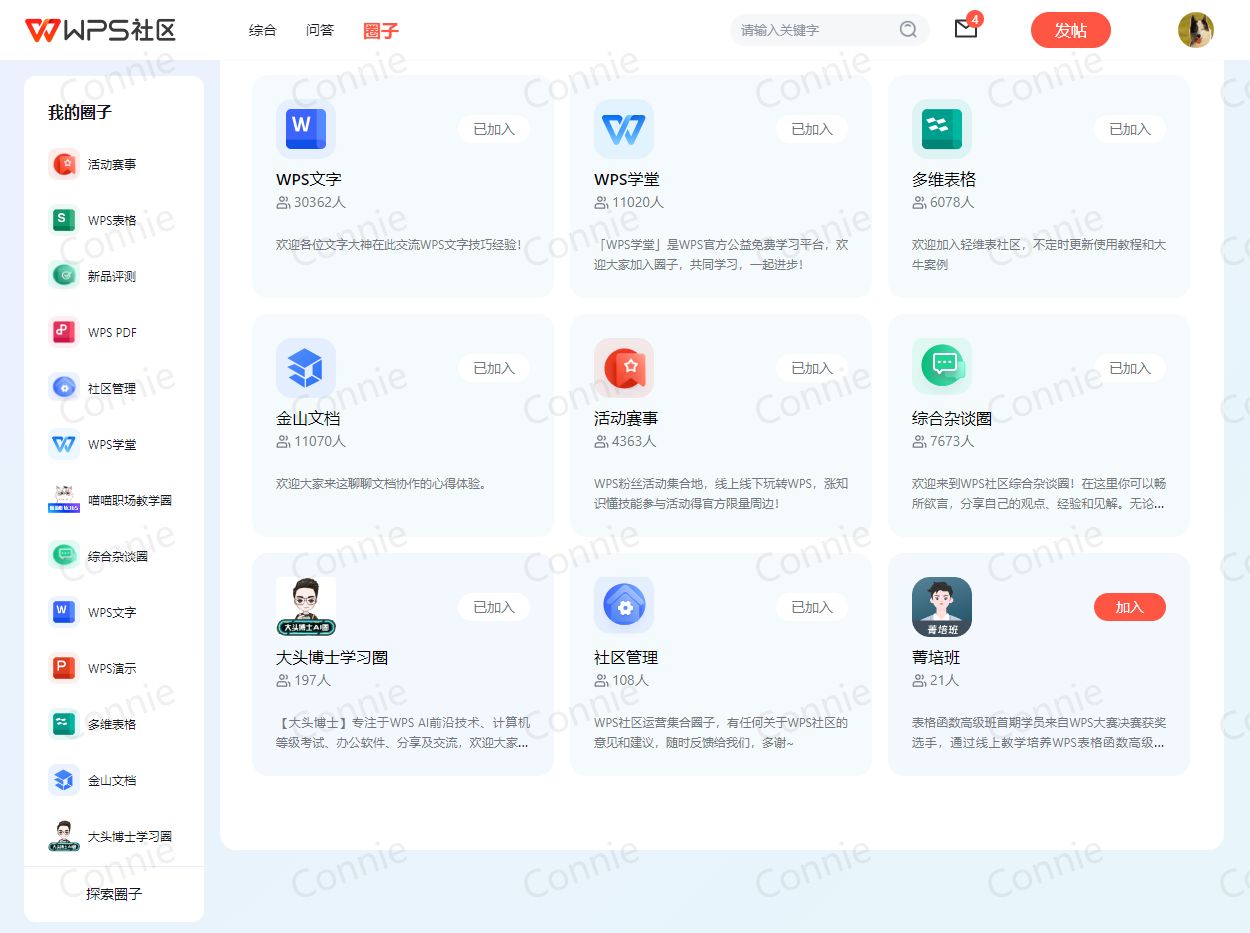
我的圈子
发布帖子
社区中发布的帖子分为两类,一类是社区用户施展才华发布办公、职场相关的原创帖子;另一类是在针对职场和办公中遇见的难题,或需求助的问题发布的提问帖子。点击头部区域的“发布”按钮,如需要发布原创帖子,则选择“发帖子”,如需要发布提问帖子,则选择“提问题”。
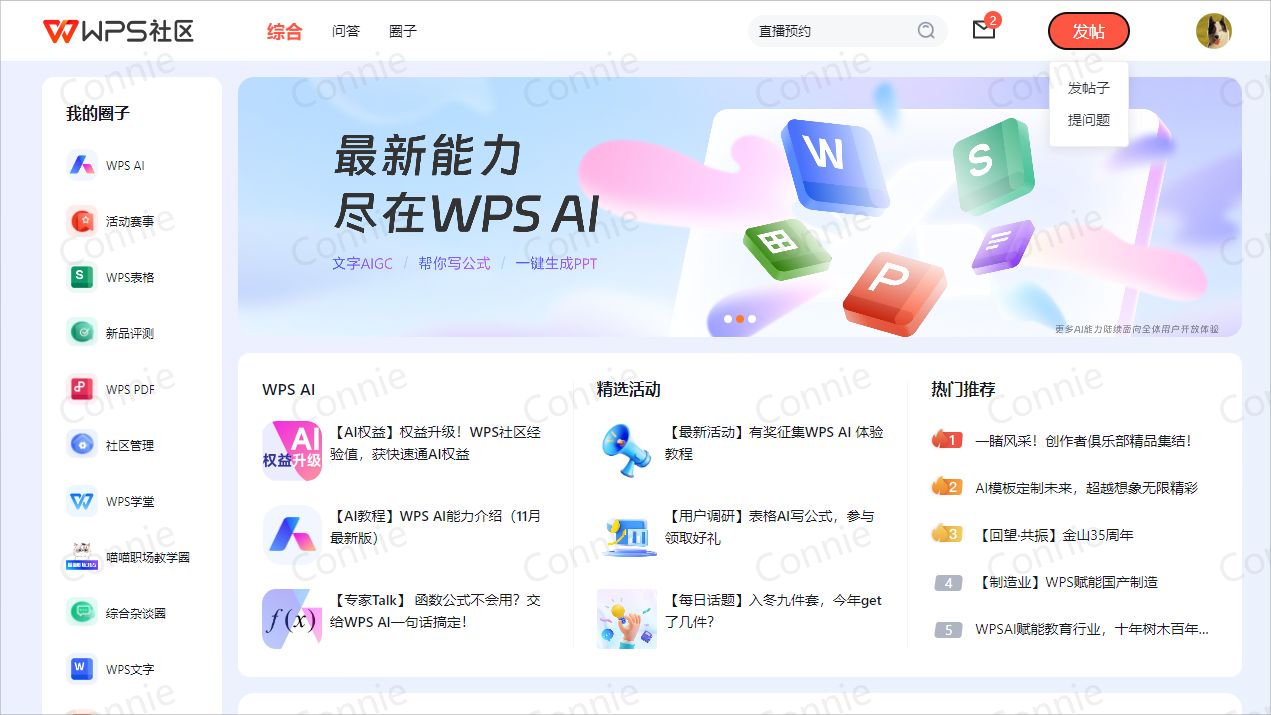
原创帖子发布支持插入表情图片、静态图片、GIF动图以及表格等多种元素,以满足多元化的内容需求。在字数限制方面,帖子标题最少为5个字,最多不超过50个字,而正文最多不超过5000个字。完成帖子编写后,可以通过“预览”功能预览帖子的展示效果,并选择“保存草稿”将帖子保存在草稿箱中,以备后续发布。
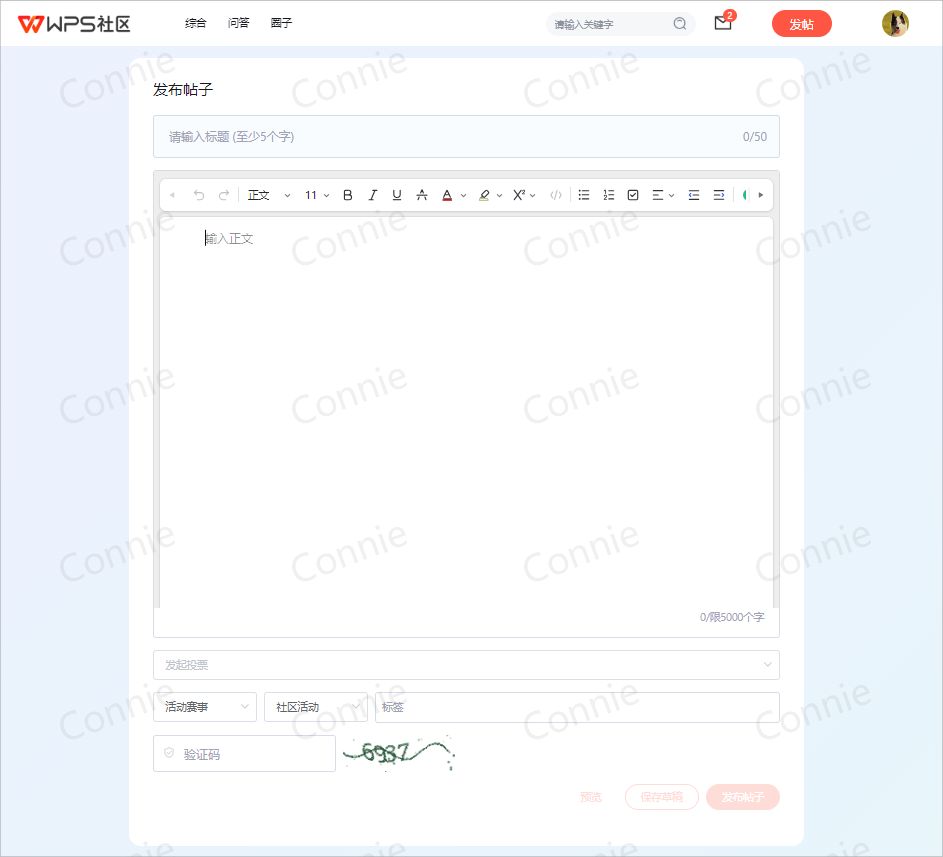
发帖子
问题帖子发布支持插入图片。在字数限制方面,帖子标题最少为5个字,最多不超过50个字,而正文最少10个字,最多不超过5000个字。完成帖子编写后,可以选择“保存草稿”将帖子保存在草稿箱中,以备后续发布。
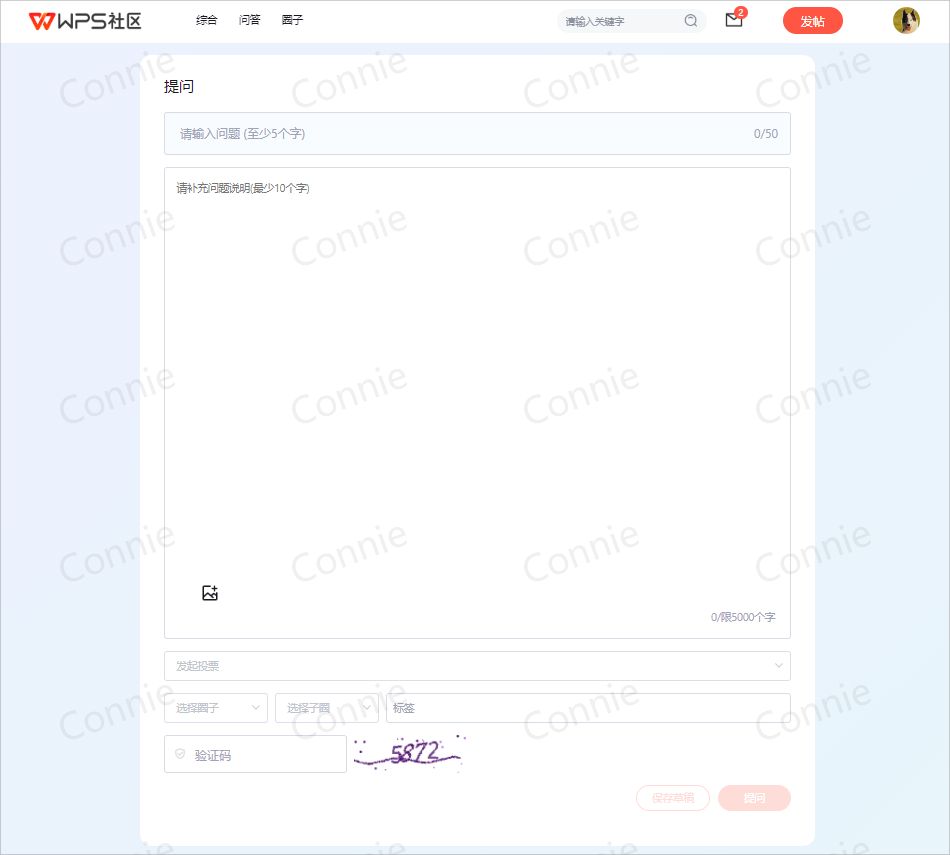
提问题
分享/点赞/评论/收藏帖子
独乐了不如众乐乐,社区中看到好的帖子都可以通过右侧的“分享”按钮进行分享,目前支持的分享方式有:复制链接地址分享、新浪微博分享、QQ分享、微信分享。
每一篇原创帖子都是创作者的心血之作,如果你也认可的话,可以通过右侧的“点赞”、“评论”按钮,为创作者点个赞,并积极参与互动。通过“收藏”按钮将帖子放入“我的收藏”,这样就不用担心下次找不到了(这是此次新增的功能,为开发人员点个赞)。
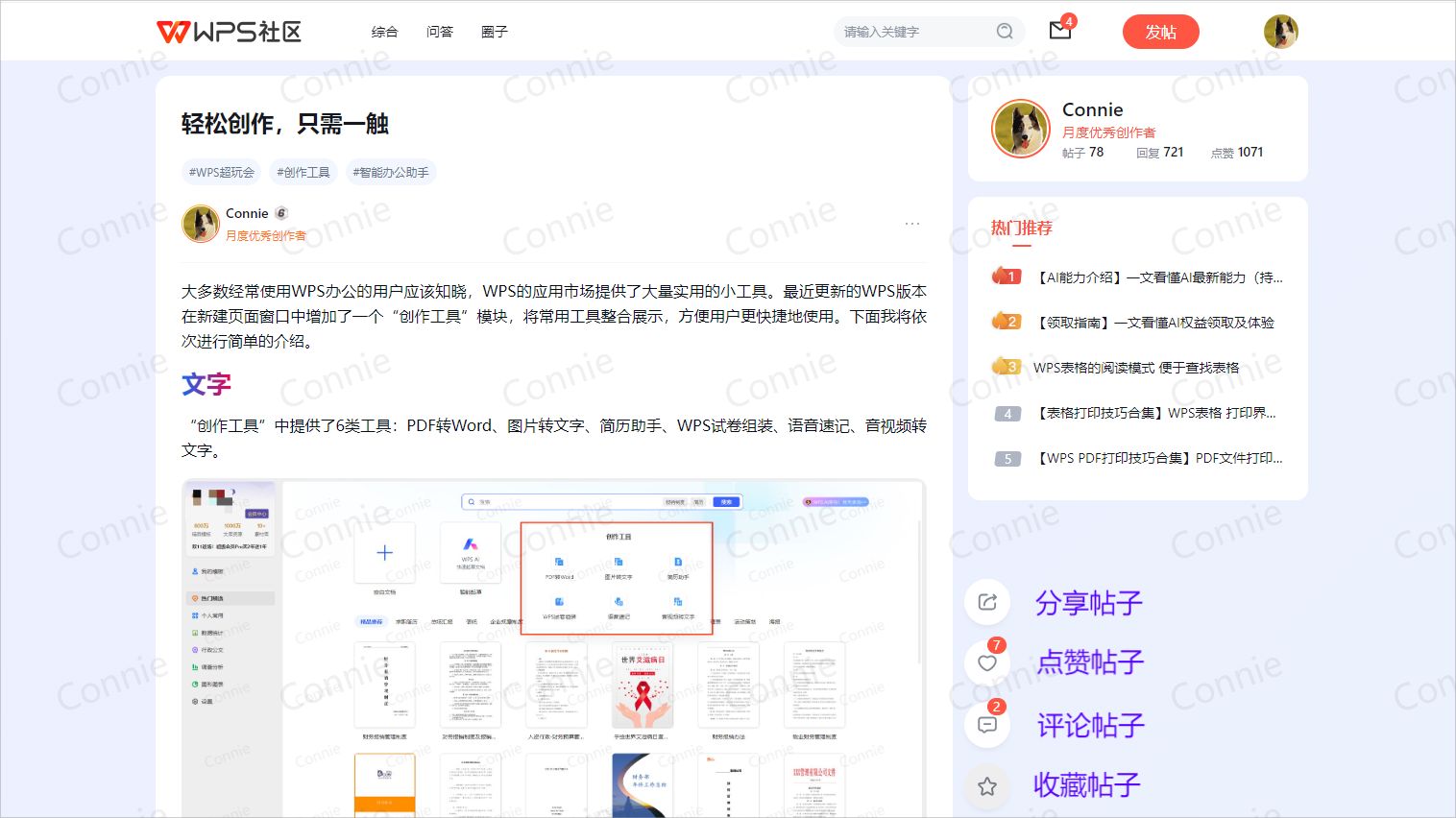
分享/点赞/评论/收藏
回答问题
如果你乐于助人回复技巧求助、社区咨询的相关帖子的话,可以直接点击头部区域的“问答”进入问答栏目进行解答。
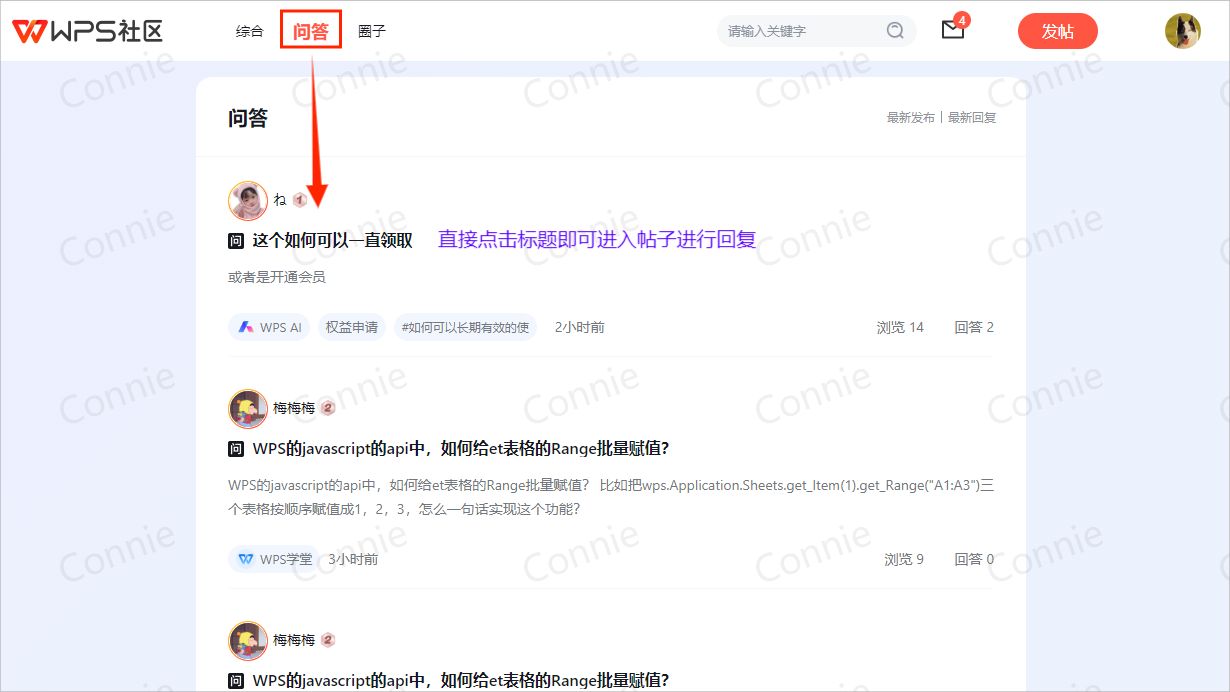
回答问题
好了,今天的介绍就先到这里。你学会了吗?学会的话,记得点亮右边的小红心❤️,并在下方评论区回复“我学会啦”。如果有其他想了解和学习的内容,也可以在评论区中回复哦。
| 💡 | 您的点赞❤️和评论📝是我创作的动力 |
掌握WPS社区的各项功能,不仅能提升您的工作效率,还能拓展您的职场人脉。通过本文的指导,您将能够轻松地在社区中发布内容、参与讨论、分享知识,并通过互动获得宝贵的经验和技巧。现在就加入WPS社区,开启您的职场成长之旅吧!
原文链接:https://bbs.wps.cn/topic/13484

